Právě jste unboxed lesklé nové zařízení iOS - vaše první! - a zíráte na to s velkým vzrušením a nádechem strachu. Strach z neznáma, z technologie a že něco vyměníte.
Je to v pořádku - přirozené, dokonce - takový pocit; nová technologie je zastrašující. Všichni byli jsme tam a nepochybně tam budeme znovu.
Místo toho, abyste slepě přetahovali a poklepávali do různých aplikací a nastavení, stáhněte tento šikovný průvodce, nalijte sklenici svého oblíbeného nápoje a seznamte se s novým zařízením.
Zabezpečte zařízení
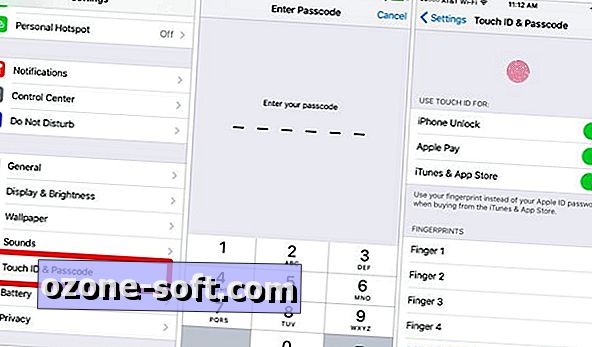
", " modalTemplate ":" {{content}} ", " setContentOnInit ": false} '>
Při prvním zapnutí zařízení iOS vás asistenční program pro vás provede připojením k síti Wi-Fi, přihlášením do účtu iCloud a zabezpečením zařízení pomocí dotykového ID a PIN kódu.
Ve snaze urychlit čas od unboxingu až po použití nového zařízení iDevice by se zástupce prodeje nebo milující rodinný příslušník mohl dostat přes průvodce. Většinou se nemusíte starat o návrat a nastavení. Ale jeden aspekt procesu instalace, který byste měli znovu navštívit, je zabezpečení zařízení.
Na zařízení se systémem iOS spusťte aplikaci Nastavení a v seznamu možností vyberte položku Dotkněte se ID a hesla . Zde můžete nastavit otisk prstu, abyste odemkli zařízení vybavené dotykovým ID. Jako zálohu společnost Apple vyžaduje, abyste nastavili šifrový kód PIN. Funkce Touch ID se nejen zdvojnásobuje jako způsob zabezpečení vašeho zařízení, ale můžete také nakupovat a přistupovat k aplikacím, které implementují novou funkci.
Pro ty, kteří mají zařízení se systémem iOS bez ID dotyku, můžete pro nastavení kódu PIN zobrazit Nastavení > Heslo .
Dokonce i s nastavením hesla existuje možnost ztráty nebo odcizení zařízení. Jako takový nezapomeňte povolit Najít svůj iPhone, abyste mohli sledovat zařízení pomocí jiného zařízení iOS (nemusí to být vaše) nebo počítače. Služba zobrazuje polohu vašeho zařízení na mapě v reálném čase pomocí GPS. Dále můžete zařízení vzdáleně uzamknout nebo vymazat, aby vaše osobní údaje byly soukromé.
V části Nastavení > iCloud > Najít můj iPhone můžete aktivovat funkci Najít svůj iPhone . Pro více informací o tom, proč je důležité zajistit váš přístroj, nezapomeňte si tento vynikající článek přečíst v našem vlastním německém Kentu.
Nastavení iCloud
Pokud jde o produkty Apple, váš účet iCloud je klíčem k tomu všemu. Prostřednictvím svého účtu můžete umístit volání FaceTime, odeslat zprávy iMessages, bezdrátově (a automaticky) zálohovat zařízení a synchronizovat fotografie na více zařízeních.
Nejlepší ze všech je, že iCloud účet je zdarma.
Přejděte do nabídky Nastavení a přejděte dolů na možnost iCloud . klepněte na ni. Pokud již máte přihlašovací účet, pokud tomu tak není, postupujte podle pokynů a vytvořte jej.
V této sekci povolíte nebo zakážete různé služby nabídek iCloud, včetně synchronizace kontaktů a kalendáře v zařízeních Apple. Jak již bylo zmíněno v předchozí části, je zapotřebí, aby bylo v novém zařízení iOS zapotřebí funkce Najít iPhone, což je volba Zálohování v iCloudu. Tímto způsobem zajistíte, že vaše zařízení je zálohováno každou noc, pokud se nabíjí a připojuje se k síti Wi-Fi.
Nastavení
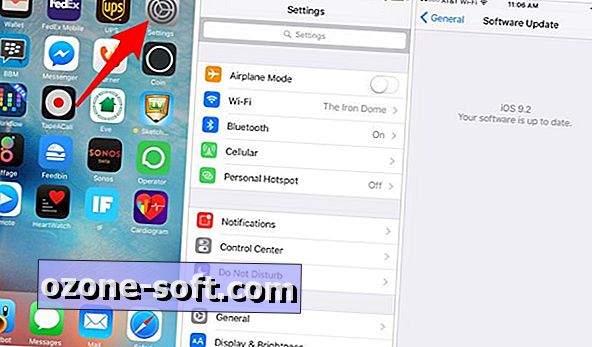
", " modalTemplate ":" {{content}} ", " setContentOnInit ": false} '>
Nejrychlejším způsobem, jak se naučit přístroji, je spuštění aplikace Nastavení. Pravděpodobně je to nejsilnější aplikace na vašem lesklém zařízení. V části Nastavení můžete změnit výstražné tóny, chránit vaše soukromí, připojit se k sítím Wi-Fi a zařízením Bluetooth a mnohem více.
Typicky první věc, kterou dělám, když mi předá neznámá zařízení, je spuštění aplikace Nastavení a poté spusťte prohlížení jednotlivých kategorií v rámci jednoho po druhém, shora dolů. Každá obrazovka, každá přepínače.
Je to časově náročné, určitě. Ale na konci dne, kdy jsem se zajímal, "Hej, přemýšlím, jestli to mohu změnit?" Mám docela dobrou představu, kde hledat. Pokud tomu tak není, počínaje iOS 9 můžete nyní vyhledat konkrétní nastavení pro konkrétní nastavení.
Během výkopu nezapomeňte přejít na část Obecné> Aktualizace softwaru, abyste zajistili, že vaše zařízení bude dodáno s nejnovějším softwarem. Nenávidím, kdybyste si nastavili nové zařízení a začali ho používat, pouze proto, že by vám chyběli nové funkce v důsledku starší verze softwaru.
Přidat účty
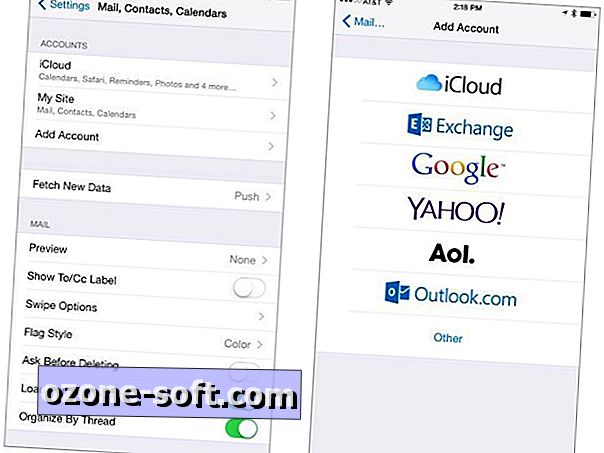
Máte účet Gmail nebo Yahoo? Pokud tomu tak je, můžete je přidat do zařízení iOS tím, že přejdete do Nastavení> Pošta, Kontakty, Kalendáře . Klepněte na správné tlačítko pro přidání nového účtu a postupujte podle pokynů.
Jakmile budete nastaveni, kontakty a kalendáře se automaticky začnou synchronizovat se zařízením. Pokud nemáte kontakty a kalendáře uložené v cloudové službě, můžete obvykle požádat svého bezdrátového operátora, aby v maloobchodě převedl kontakty z jednoho zařízení na jiný, nebo použít bezplatnou aplikaci, jako je Asistent zálohování Verizon.
Přechod z platformy Android?
Snadno nejvíce frustrující část startování s novým telefonem se pokouší přesunout jakékoli fotografie, videa, hudbu nebo osobní obsah do nového zařízení. Společnost Apple vydala aplikaci pro Android, která urychluje proces přenosu pro ty, kteří se přeskočí na iOS, kterou si můžete stáhnout zde. Přesunutím do služby iOS přenesou vaše kontakty, zprávy, fotky a účet Google do vašeho zařízení iOS.
Navigujte jako profesionál
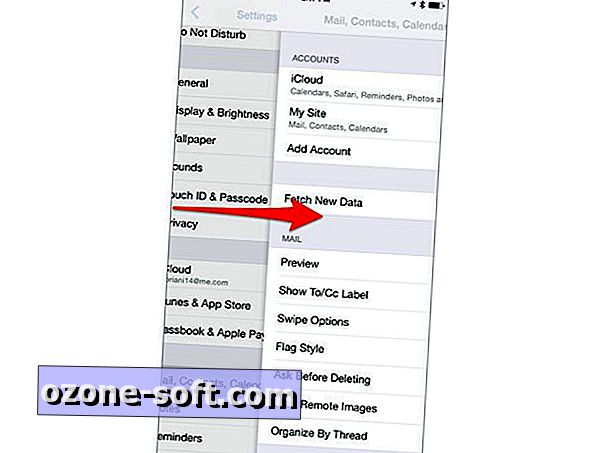
Jedna věc, kterou si nový uživatel iOS nemusí uvědomit, je, jak snadné je navigovat v aplikacích a mezi obrazovkami. Jistě jsou tlačítka, která vám pomohou posunout dopředu a dozadu, ale je tu také mnoho gest, které urychlí zážitek.
Pokud například používáte Safari, můžete přetáhnout prst z levého okraje obrazovky a přesunout stránku zpět. Naopak můžete posunout prstem z pravého okraje a posunout se dopředu.
Při prohlížení e-mailů nebo zpráv můžete přetáhnout prstem v obou směrech přes podproces a odhalit tak akce, jako je například smazání zprávy.
Při přetažení dolů z horní části obrazovky se kdykoli zobrazí centrum upozornění, kde jsou obě oznámení o oznámení a dnech. Posunutím dolů z obrazovky se objeví ovládací centrum, které obsahuje zkratky pro ovládání hudby, Bluetooth, Wi-Fi, kalkulačku a dokonce i baterku.
Personalizujte svůj přístroj
Naše smartphony a tablety jsou velmi osobní zařízení. Kromě množství osobních informací, které zařízení obsahuje o našich životech, odráží i to, kdo jsme. Jako takové můžete přizpůsobit své zařízení tak, aby lépe zobrazovaly vaši osobnost.
Přesunutí rozvržení aplikace na domovské obrazovce je dosaženo dlouhým stisknutím ikony aplikace. Po několika vteřinách se všechny ikony začnou třást. Pak můžete přetáhnout ikonu aplikace do požadovaného umístění. Dokonce můžete vytvářet složky přetažením jedné ikony aplikace a umístěním na jinou. Nejen, že se pohybují kolem ikon kolem vaší oblíbené aplikace na hlavní obrazovce, ale můžete také skrýt všechny předinstalované aplikace Apple.
Tapety a vyzváněcí tóny jsou také smysluplné způsoby, jak přizpůsobit vaše zařízení. V poslední době používám bezplatnou tapetu, která se jmenuje Tapety a motivy. Má poměrně velkou sbírku tapet navržených speciálně pro iPhone, iPad a dokonce Apple Watch.
Co se týče vyzváněcích tónů, můžete je buď přímo zakoupit v obchodě iTunes, nebo vytvořit přímo v zařízení.
Ještě je potřeba co nejvíce pokrýt, pokud jde o to, jak se na vašem zařízení se systémem iOS dělat věci, a tak vám pomohou dostat se na další úroveň. Přečtěte si úplný průvodce iOS 9. Tam se můžete dozvědět o běžných a skrytých funkcích, iOS-pro za okamžik.
Poznámka redakce: Tento příspěvek byl aktualizován dne 14. prosince 2015, aby odrážel změny v systému iOS.













Zanechte Svůj Komentář